küsimus
Probleem: kuidas parandada Windowsi värskenduse viga 0x80070032?
Tere. Üritasin installida hiljuti välja antud Windowsi värskendust, kuid see ei õnnestunud. Sain veateate 0x80070032. Mida ma teha saan?
Lahendatud Vastus
Windows on kõige populaarsem operatsioonisüsteem. See pakub kasutajasõbralikku liidest, kohandamisvõimalusi, sisseehitatud tõrkeotsingut ja palju muid funktsioone. Microsoft annab regulaarselt välja värskendusi, et lisada uusi funktsioone ja suurendada OS-i turvalisust. Seetõttu on äärmiselt oluline värskendused installida kohe pärast nende ilmumist.
[1]Kuid üsna sageli seisavad kasutajad Windowsi värskenduste installimisel probleeme. Hiljuti hakkasid inimesed nägema viga 0x80070032. Kasutajad kirjeldavad selle veakoodi nägemist uusimate värskenduste installimisel. Kuigi pole teada, miks see viga täpselt ilmub, on sellel mõned üldised põhjused.
Windowsi värskenduste installimine võib ebaõnnestuda rikutud failide, Windowsi värskenduse komponentide ja teenuste, aegunud draiverite jms tõttu. Sellest juhendist leiate 7 sammu, mis peaksid kindlasti aitama teil selle probleemiga toime tulla. Kasutajad peaksid värskenduse veaprobleemid viivitamatult parandama, et mitte oma operatsioonisüsteemi ohtu seada.
Käsitsi tõrkeotsing võib olla pikk protsess, nii et saate kasutada ka selliseid hooldustööriistu nagu ReimageMaci pesumasin X9 oma masina skannimiseks. See võimas tarkvara võib parandada enamiku süsteemivigu, BSOD-e,[2] rikutud failid ja register[3] probleeme. Muul juhul järgige allolevaid samm-sammult juhiseid.
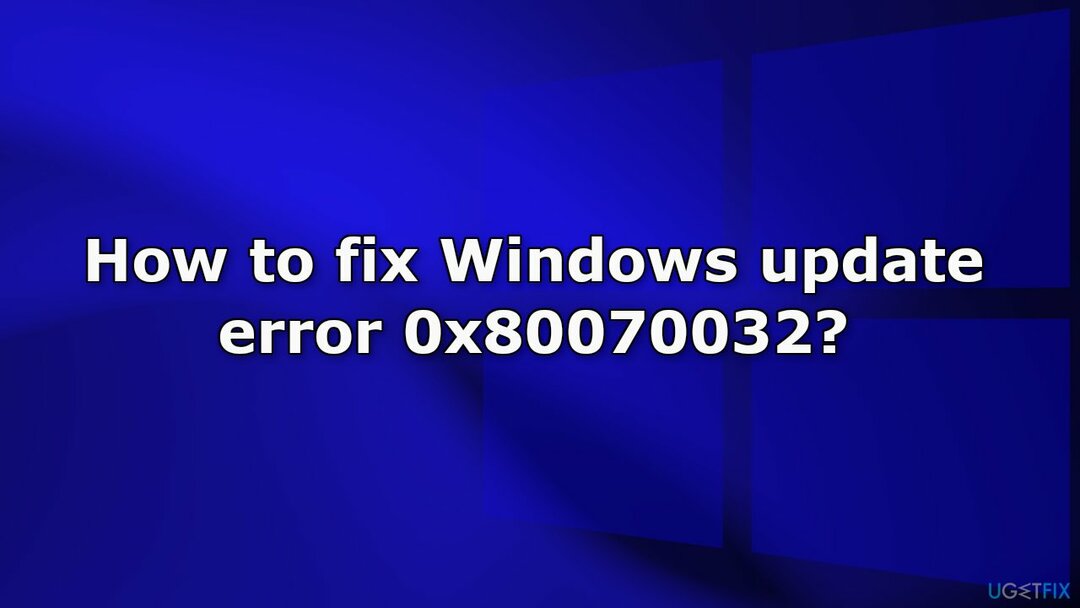
Lahendus 1. Parandage rikutud süsteemifailid
Kahjustatud süsteemi parandamiseks peate ostma selle litsentsitud versiooni Reimage Reimage.
Süsteemifaili rikutuse parandamiseks kasutage käsuviiba käske:
- Avatud Käsuviip administraatorina
- Kasutage järgmist käsku ja vajutage Sisenema:
sfc /scannow
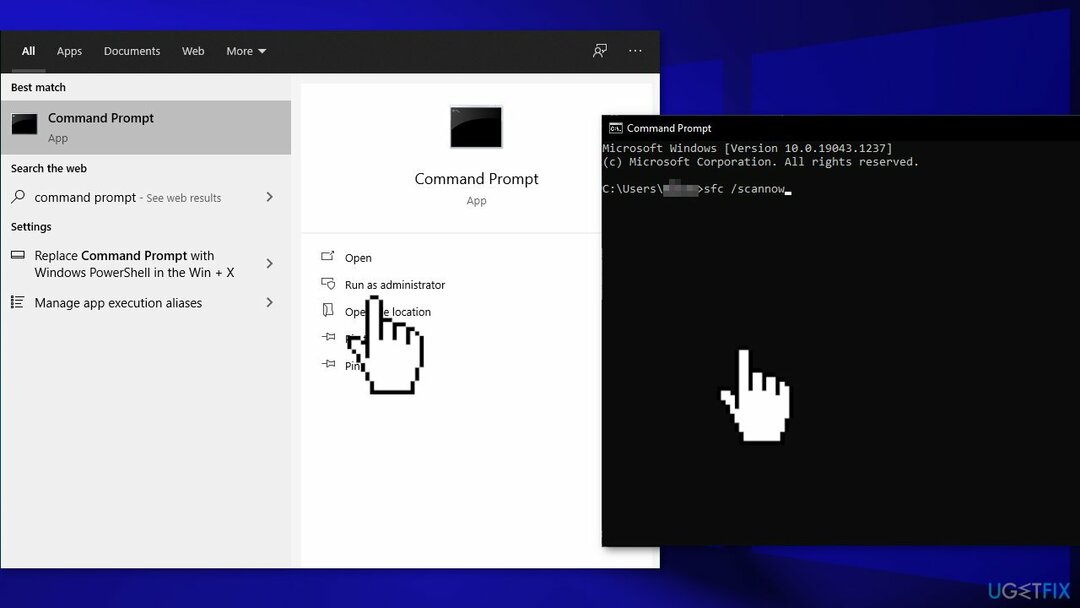
- Taaskäivitage teie süsteem
- Kui SFC tagastas vea, kasutage järgmisi käsuridu, vajutades Sisenema pärast iga:
DISM /Võrgus /Cleanup-Image /Kontrollige tervist
DISM /Võrgus /Cleanup-Image /ScanHealth
DISM /Võrgus /Cleanup-Image /Taasta tervis
Lahendus 2. Käivitage värskenduse tõrkeotsing
Kahjustatud süsteemi parandamiseks peate ostma selle litsentsitud versiooni Reimage Reimage.
- Vajutage nuppu Windows + X võtmed ja minge Seaded
- Minema Värskendus ja turvalisus
- Klõpsake Veaotsing
- Valige Täiendavad veaotsingud
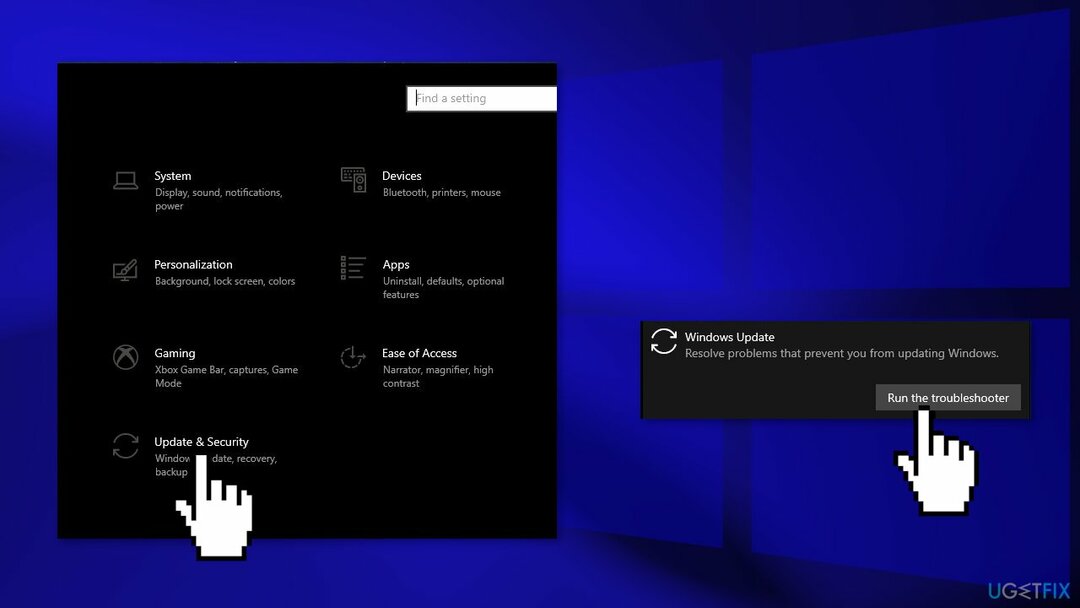
- Käivitage Värskendage veaotsingut
- Taaskäivita
Lahendus 3. Lähtestage Windows Update'i komponendid
Kahjustatud süsteemi parandamiseks peate ostma selle litsentsitud versiooni Reimage Reimage.
- Avatud Käsuviip administraatorina uuesti
- Kopeerige ja kleepige järgmised käsud, vajutades iga järel sisestusklahvi:
net stop bitid
netopeatus wuauserv
netopeatus appidsvc
võrgupeatus cryptsvc
Kustuta "%ALLUSERSPROFILE%\Application Data\Microsoft\Network\Downloader\*.*"
rmdir %systemroot%\SoftwareDistribution /S /Q
rmdir %systemroot%\system32\catroot2 /S /Q
regsvr32.exe /s atl.dll
regsvr32.exe /s urlmon.dll
regsvr32.exe /s mshtml.dll
netsh winsocki lähtestamine
netsh winsocki lähtestamise puhverserver
võrgu algusbitid
net start wuauserv
net start appidsvc
net start cryptsvc
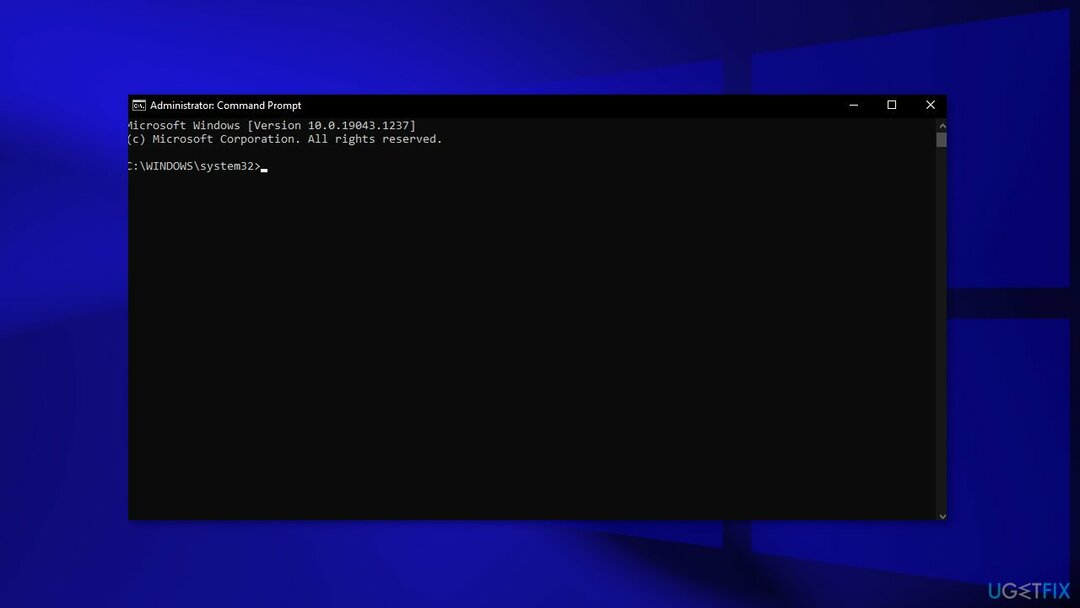
- Taaskäivita arvutisse
Lahendus 4. Seadistage Windowsi teenused automaatseks käitamiseks
Kahjustatud süsteemi parandamiseks peate ostma selle litsentsitud versiooni Reimage Reimage.
- Vajutage nuppu Windowsi klahv + R avada Jookse kasti
- Tüüp cmd ja vajutage Ctrl + Shift + Enter kõrgendatud käsuviiba avamiseks
- Kui teid palub Kasutajakonto kontroll (UAC), klõpsake Jah akna juures
- Sisestage järgmised käsud ja vajutage Sisenema pärast iga:
SC config trustedinstaller start=auto
SC konfiguratsiooni bitid start=auto
SC config cryptsvc start=auto
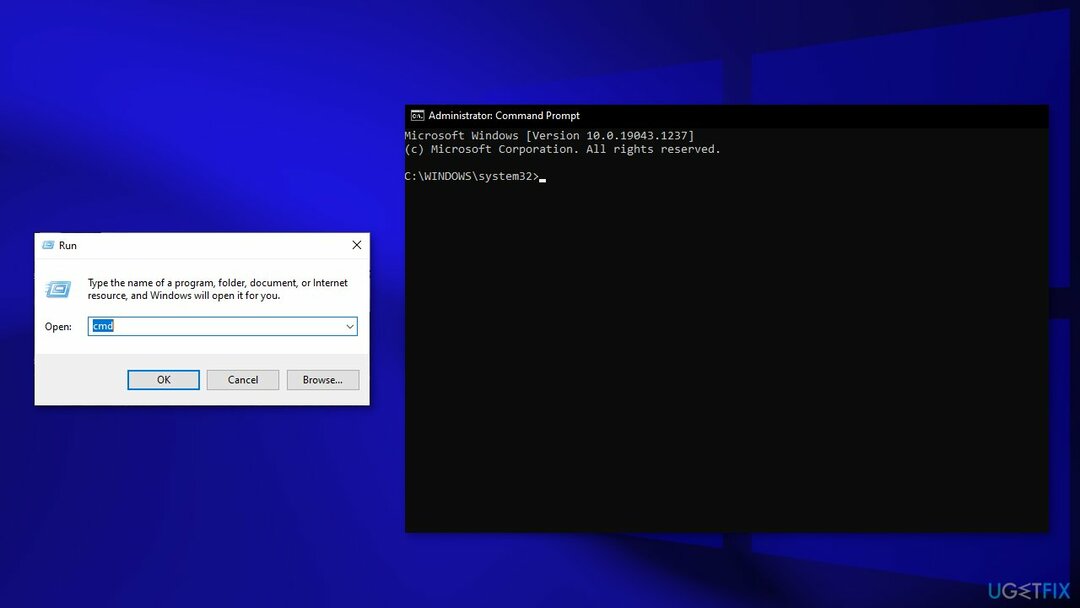
- Tehke süsteemi taaskäivitamine ja kontrollige, kas probleem püsib
Lahendus 5. Installige värskendus käsitsi
Kahjustatud süsteemi parandamiseks peate ostma selle litsentsitud versiooni Reimage Reimage.
Kui Windowsi värskendusi ei õnnestu automaatselt installida, võite alati proovida seda teha käsitsi. Esiteks peate välja selgitama, milline KB number on teie jaoks asjakohane.
- Paremklõps Alusta nuppu ja vali Seaded
- Minema Värskendus ja turvalisus
- Paremal leidke ja klõpsake Vaadake värskenduste ajalugu
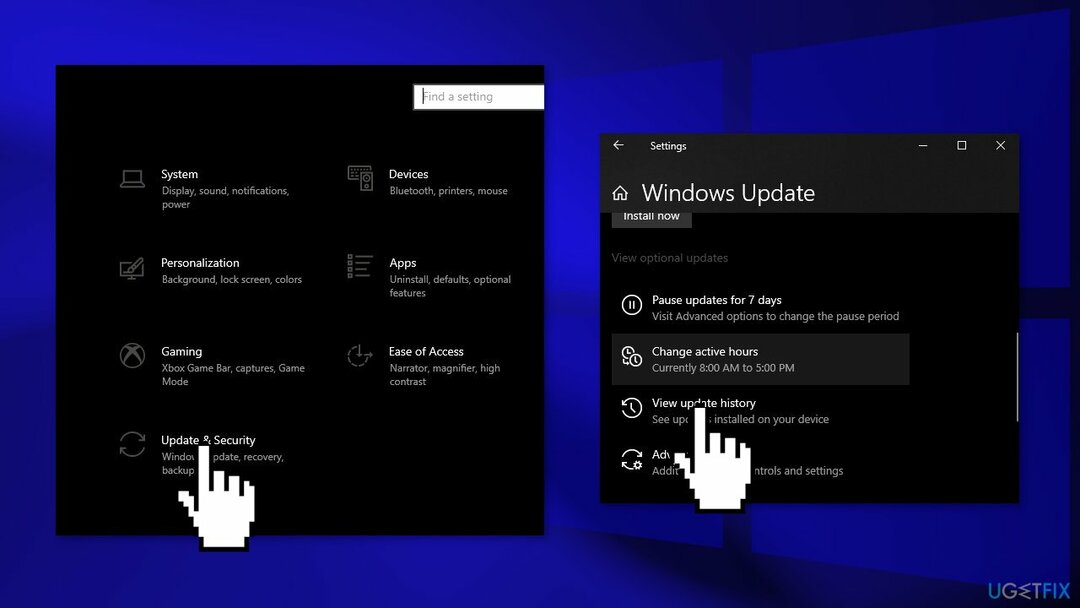
- Märkige loendist KB number mida ei õnnestu installida veakoodiga
- Minema Microsofti värskenduste kataloog leht, tippige sisse KB number ja vajutage Otsing
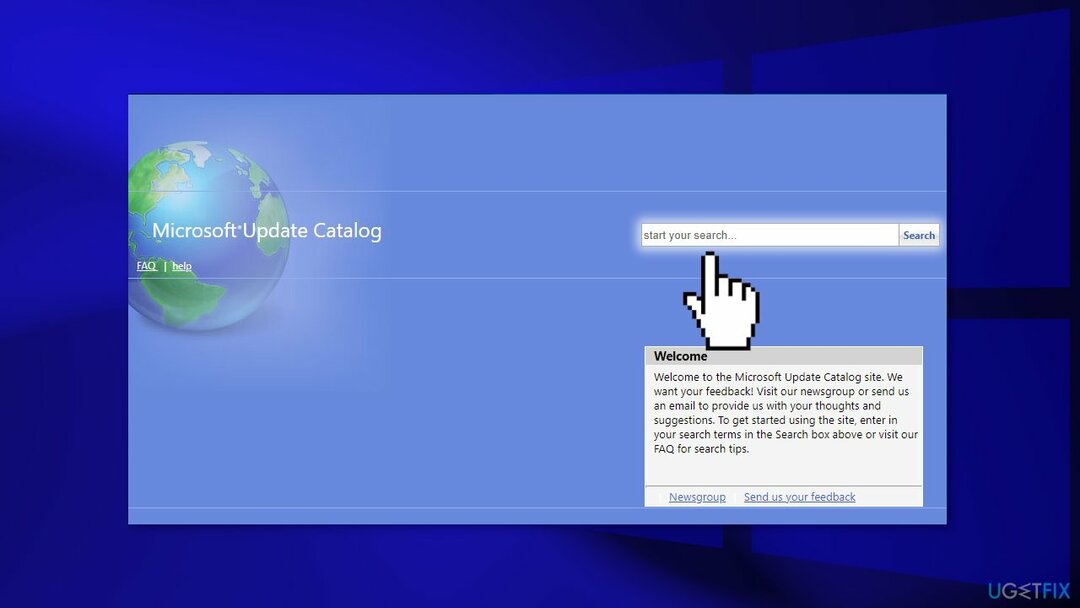
- Lae alla värskenduse ja installige see käsitsi
Lahendus 6. Värskenda draivereid
Kahjustatud süsteemi parandamiseks peate ostma selle litsentsitud versiooni Reimage Reimage.
- Sisestage tegumiriba otsingukasti seadmehaldus, seejärel valigeSeadmehaldus
- Valige kategooria, et näha seadmete nimesid, seejärel paremklõpsake sellel, mida soovite värskendada
- Valige Otsige automaatselt värskendatud draiveritarkvara
- Valige Uuenda draiverit
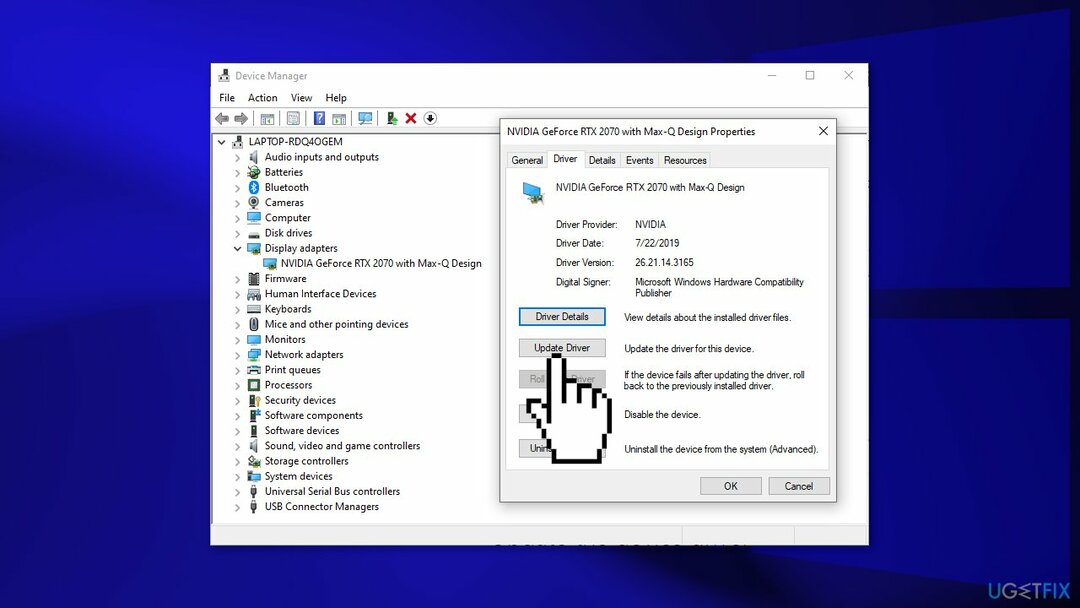
- Kui Windows ei leia uut draiverit, võite proovida kasutada automaatset tööriista nagu DriverFix mis suudab leida teie süsteemi jaoks parimad draiverid
Lahendus 7. Värskendage meedia loomise tööriista kaudu
Kahjustatud süsteemi parandamiseks peate ostma selle litsentsitud versiooni Reimage Reimage.
- Laadige Windows 10 installikandja alla saidilt ametlik koduleht
- Avage tööriist, kui see on installitud
- Nõustuge litsentsitingimustega
- Vali Uuendage seda arvutit kohe
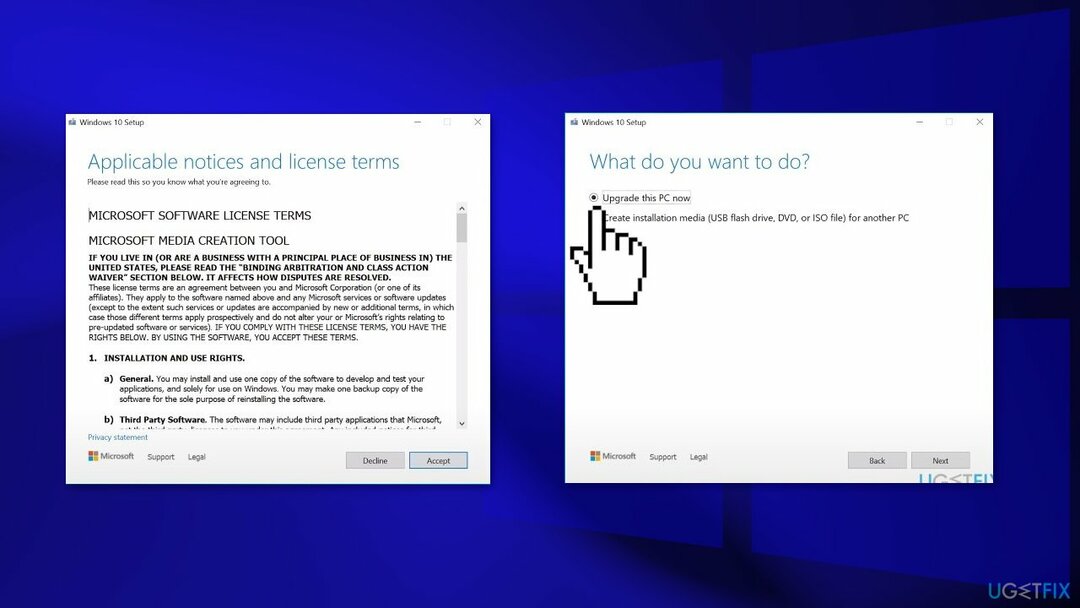
- Oodake, kuni värskendus installitakse
Parandage vead automaatselt
ugetfix.com meeskond püüab anda endast parima, et aidata kasutajatel leida parimad lahendused oma vigade kõrvaldamiseks. Kui te ei soovi käsitsi parandada, kasutage automaatset tarkvara. Kõik soovitatud tooted on meie spetsialistide poolt testitud ja heaks kiidetud. Tööriistad, mida saate oma vea parandamiseks kasutada, on loetletud allpool.
Pakkumine
tee seda kohe!
Laadige alla FixÕnn
Garantii
tee seda kohe!
Laadige alla FixÕnn
Garantii
Kui teil ei õnnestunud Reimage'i abil viga parandada, pöörduge abi saamiseks meie tugimeeskonna poole. Palun andke meile teada kõik üksikasjad, mida peaksime teie arvates teie probleemi kohta teadma.
See patenteeritud parandusprotsess kasutab 25 miljonist komponendist koosnevat andmebaasi, mis võib asendada kasutaja arvutis kõik kahjustatud või puuduvad failid.
Kahjustatud süsteemi parandamiseks peate ostma selle litsentsitud versiooni Reimage pahavara eemaldamise tööriist.

VPN-iga pääsete juurde geopiiranguga videosisule
Privaatne Interneti-juurdepääs on VPN, mis võib takistada teie Interneti-teenuse pakkujat valitsusja kolmandad osapooled teie võrgus jälgimise eest ning võimaldavad teil jääda täiesti anonüümseks. Tarkvara pakub torrentimiseks ja voogesituseks spetsiaalseid servereid, tagades optimaalse jõudluse ega aeglusta teid. Samuti saate piiranguteta geograafilistest piirangutest mööda minna ja vaadata selliseid teenuseid nagu Netflix, BBC, Disney+ ja muud populaarsed voogedastusteenused, olenemata teie asukohast.
Ärge makske lunavara autoritele – kasutage alternatiivseid andmete taastamise võimalusi
Pahavararünnakud, eriti lunavara, on teie piltidele, videotele, töö- või koolifailidele kõige suurem oht. Kuna küberkurjategijad kasutavad andmete lukustamiseks tugevat krüpteerimisalgoritmi, ei saa seda enam kasutada enne, kui lunaraha bitcoinis on tasutud. Häkkeritele maksmise asemel peaksite esmalt proovima kasutada alternatiivi taastumine meetodid, mis aitavad teil taastada vähemalt osa kaotatud andmetest. Vastasel juhul võite kaotada ka oma raha koos failidega. Üks parimaid tööriistu, mis suudab taastada vähemalt mõned krüptitud failid - Data Recovery Pro.